
Vous le savez, j'ai acheté il y a quelques mois une imprimante avec réservoirs d'encre. Je vous propose aujourd'hui un cas pratique : la réinitialisation des compteurs cachés.
Je sais ce que vous allez me dire. Mais pourquoi veut-il remettre à zéro le compteur d'une imprimante toute neuve ? ![]()
Eh bien c'est simple : je suis contacté régulièrement par des internautes qui reçoivent un message leur enjoignant de déposer l'imprimante dans un centre de réparation.
Message en général en anglais ou en français du type :
- Le tampon encreur usagé est saturé. Waste ink pad is saturated.
- Erreur E-10 ou - E-91 ou - W-01.
- Contactez votre revendeur. Contact your dealer.
- Etc.
Oui, au bout d'un certain nombre d'impressions, l'imprimante estime qu'il faut changer un ou des ''tampons absorbeurs'' dont le rôle est de récupérer l'encre non utilisée durant les impressions.
J'ai déjà publié des articles et des vidéos à ce sujet car ce message est abusif : j'ai d'ailleurs personnellement pu vérifier récemment sur ma vieille imprimante que le bac de collecte ne débordait pas réellement, et il en était très loin, vidéo ICI. ![]()
Bref, pour en revenir à la demande de ces internautes, je ne savais pas quoi leur répondre puisque que j'avais testé ces manips sur des imprimantes à cartouches, je ne savais pas ce qu'il en était pour celles à réservoir.
J'ai donc décidé d'effectuer la manipulation en avance, c'est sans danger pour l'imprimante, sachant que le logiciel acheté est réutilisable autant de fois qu'on le souhaite (mais limité à un PC).
La manipulation est peu coûteuse, un peu plus de quatre euros, on reçoit par mail un logiciel.
Je vous ai mis un lien vers la boutique sur laquelle je me suis rendu sur Ebay, mais je précise que ce n'est pas un lien sponsorisé, je ne connais pas le vendeur, je n'ai d'ailleurs jamais échangé avec lui.
Simplement vu que la manip a fonctionné, ce que vous allez pouvoir constater juste après, je vous le recommande.
Je trouve dommage de devoir en arriver à utiliser des méthodes ''louches'' - le logiciel était destiné à l'origine aux techniciens - mais la marque ne nous donne pas vraiment le choix.
C'est comme si au bout de 100 000 kilomètres votre voiture refusait de démarrer en vous imposant une visite chez le concessionnaire de la marque ! ![]()
C'est mon imprimante, je fais ce que je veux avec. L'encre pourrait déborder ? Eh bien, je verrai bien !
Allez, c'est parti !
***

Prérequis
Le logiciel ne fonctionne que sous Windows à partir d'XP 32 & 64 bits.
Si vous utilisez Linux ou Mac, il faudra raccorder votre imprimante à l'un de ces OS le temps d'effectuer la manipulation.
Votre imprimante doit être IMPÉRATIVEMENT branchée en filaire via USB (pas en WI-FI, ni Ethernet).
Enfin, certains antivirus détectent une menace, pas de panique, c'est un faux positif.
***

Achat du logiciel
- Cliquez sur la capture pour vous rendre dans la boutique du vendeur. Vous arriverez sur la page de mon modèle d'imprimante, il faudra bien évidemment effectuer des recherches pour votre modèle. En cas de doute je peux vous aider bien évidemment.

Edit du 02/02/2024 : le vendeur a cessé son activité, j'en ai trouvé un nouveau, cliquez ICI.
Personnellement je paie toujours par PayPal lorsque je fais un achat, particulièrement pour ce type de produit particulier.
Le risque est faible et la somme modique, mais bon, en cas de souci je peux déposer une réclamation très facilement.
Une précision : ne vous affolez pas si vous ne recevez pas votre lien de téléchargement tout de suite, le vendeur précise qu'il vous l'envoie dans un délai compris entre 15 minutes et 8 heures maximum.
***

Mode opératoire
- J'ai reçu dans les minutes qui ont suivi un lieu de téléchargement d'une archive. Je l'ai décompressée, puis ai lancé l'exécutable (comme l'indiquait la notice en PDF rédigée en anglais et en espagnol).
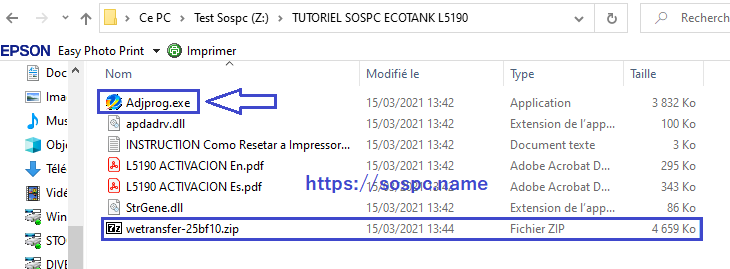
- Vous devez ensuite envoyer un identifiant qui est propre à l'imprimante par mail au vendeur. Je ne me suis pas embêté, je lui ai envoyé une capture d'écran par mail.

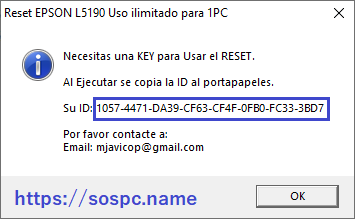
- J'ai reçu 45 minutes plus tard une clé qu'il faut ajouter au dossier dans lequel a été décompressé le logiciel. Puis cliquez à nouveau sur l'exécutable.
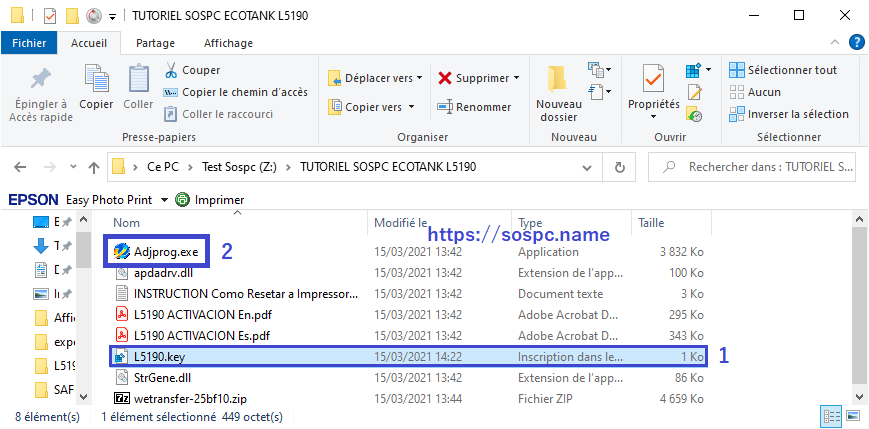
- Vous obtiendrez ce message lors de la première utilisation, cliquez sur OK.
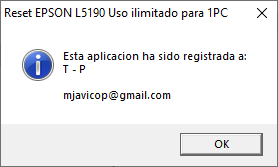
- Vérifiez bien que c'est la référence de votre imprimante qui s'affiche (1). Vérifiez bien qu'en face de Port: soit affiché Auto selection (2). Si ce n'est pas le cas cliquez sur Select…
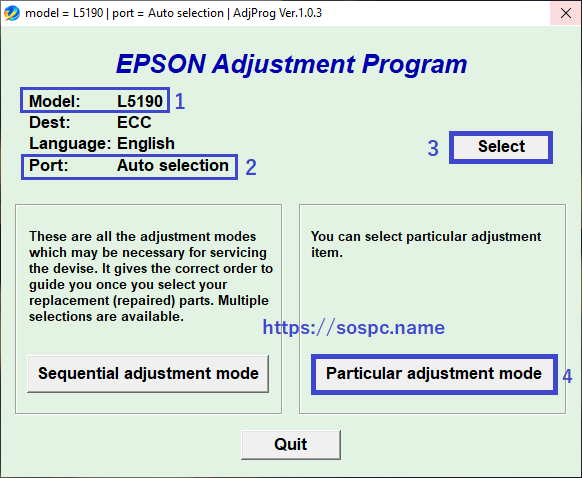
- … et choisissez Auto selection avec l'ascenseur puis enregistrez avec OK.
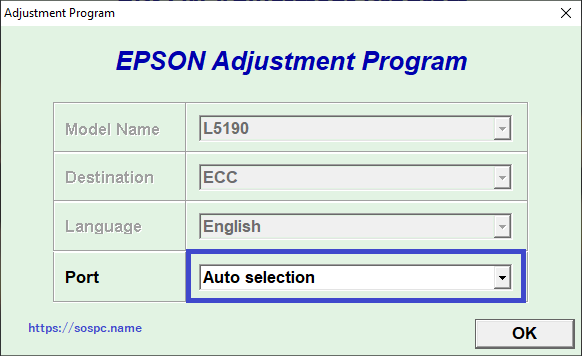
- Cliquez sur Particular adjustement mode (4), vous obtiendrez cette fenêtre :
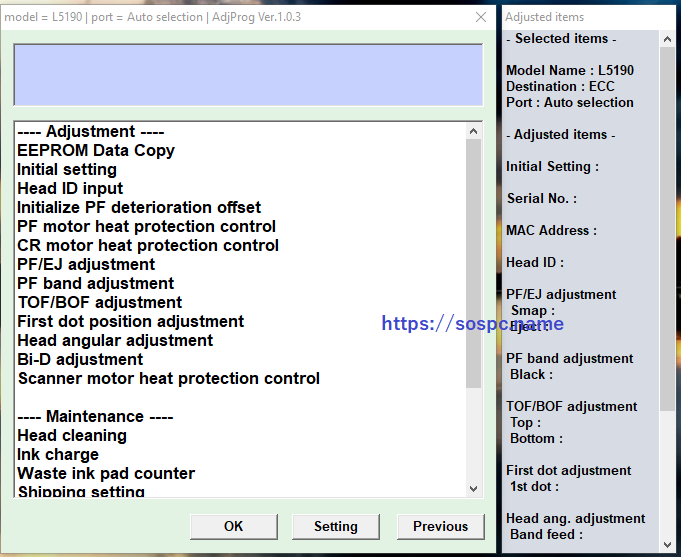
- Recherchez à gauche Maintenance puis Waste ink pad counter. Cliquez sur OK.
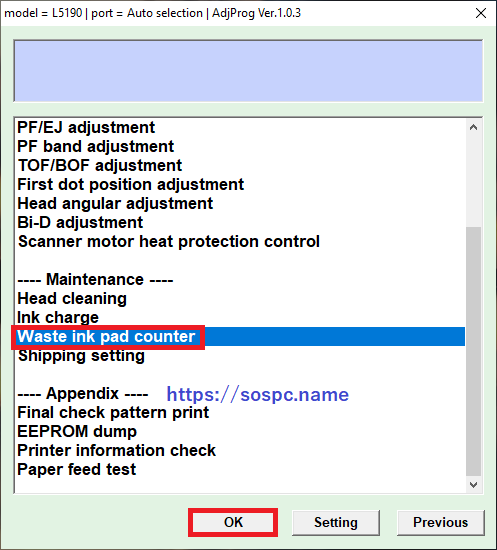
- Arrivé à cette fenêtre, cochez les deux cases.
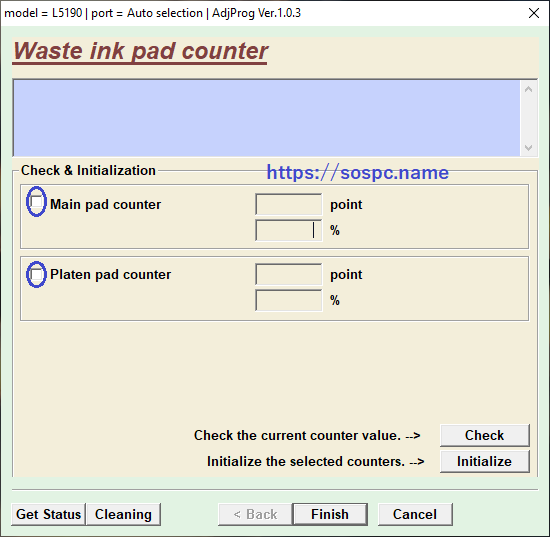
- Puis cliquez sur Check.
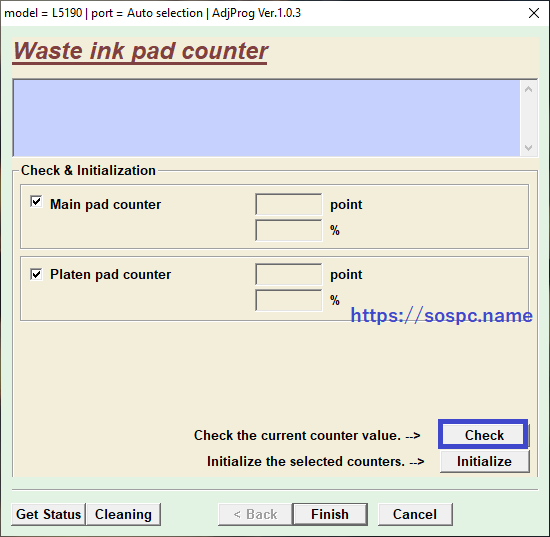
- Comme vous le voyez mes deux compteurs étaient logiquement loin du maximum. Pour information j'ai imprimé 507 pages depuis la mise en service. Cliquez sur Initialize.
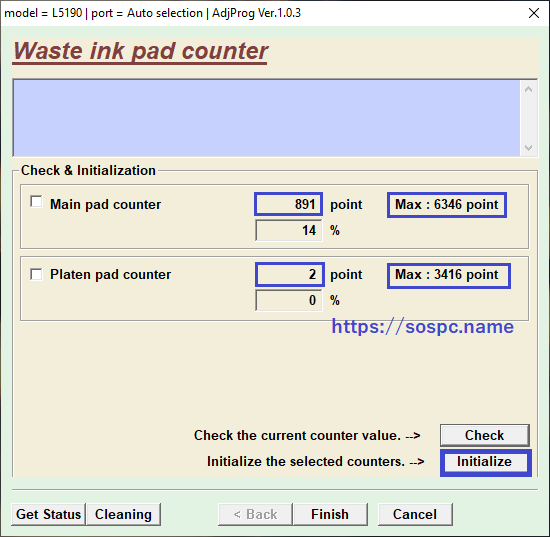
- Puis sur OK.
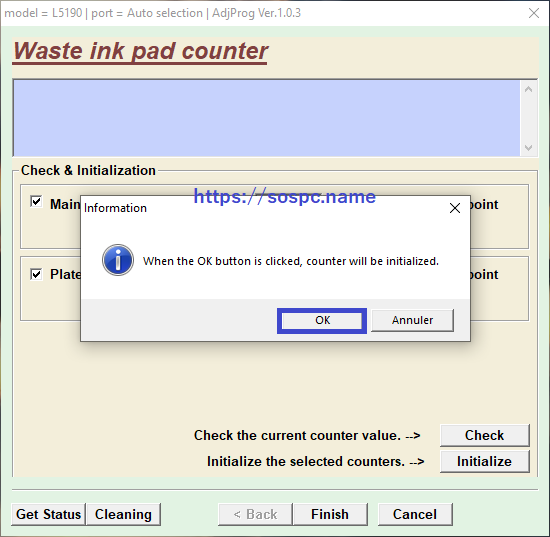
- Éteignez votre imprimante puis cliquez sur OK.
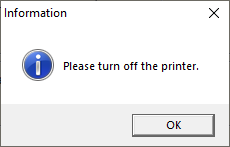
- Patientez une trentaine de secondes et rallumez votre imprimante et cliquez sur OK.
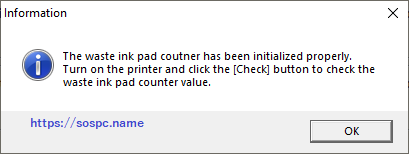
- Cliquez à nouveau sur Check. Et voilà, les deux compteurs sont à zéro. Vous pouvez effectuer cette manip autant de fois que vous le souhaitez.

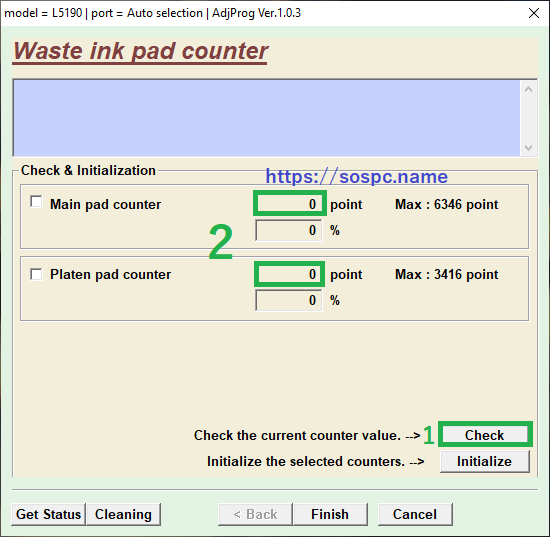
Voilà, vous savez l'essentiel.
Christophe ![]()
 SOSPC c'est plus de 2000 articles,
SOSPC c'est plus de 2000 articles,
Rejoignez la Communauté à partir de 2 € par mois !
Plus d'infos sur les avantages en cliquant ICI.
Christophe, Administrateur








![[Proposition] Camomille un logiciel pour réduire la température de votre PC [Proposition] Camomille un logiciel pour réduire la température de votre PC image 1](https://sospc.name/wp-content/uploads/2024/07/Proposition-Camomille-un-logiciel-pour-reduire-la-temperature-de-votre-PC-image-1-80x60.png)
![[Bon plan] Trouvez et supprimez vos fichiers en doublon Trouvez et supprimez vos fichiers en doublon article sur www.sospc.name image 2](https://sospc.name/wp-content/uploads/2024/07/Trouvez-et-supprimez-vos-fichiers-en-doublon-article-sur-www.sospc_.name-image-2-80x60.jpeg)

![[Vidéo] Emjysoft Cleaner : un logiciel de nettoyage qui va à l'essentiel Emjysoft Cleaner un logiciel de nettoyage qui va à l'essentiel ww.sospc.name](https://sospc.name/wp-content/uploads/2022/11/Emjysoft-Cleaner-un-logiciel-de-nettoyage-qui-va-a-lessentiel-ww.sospc_.name_.png)




